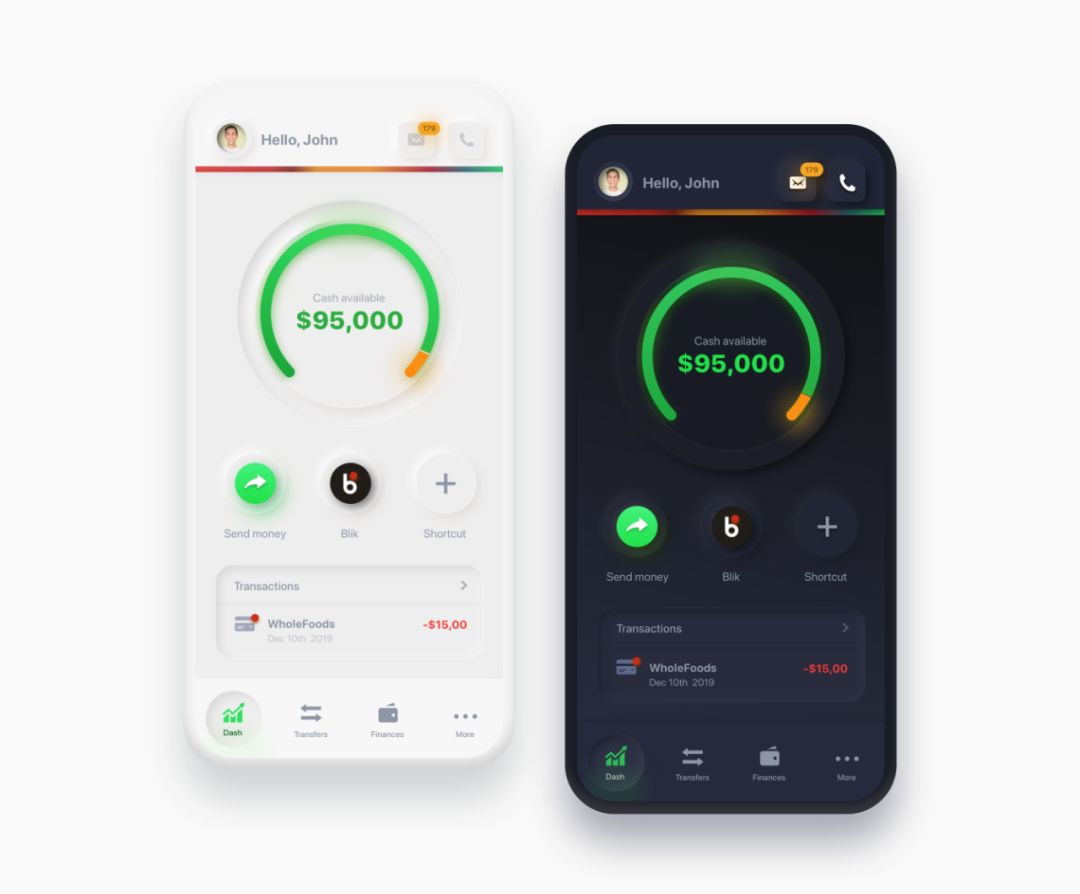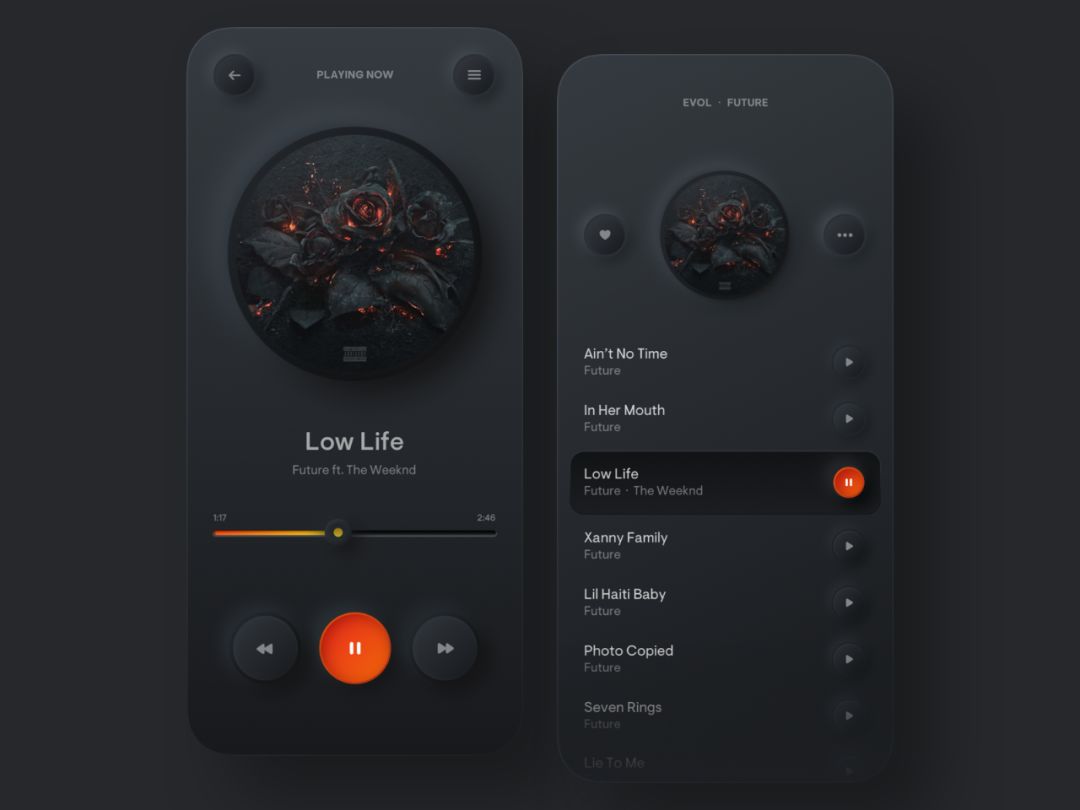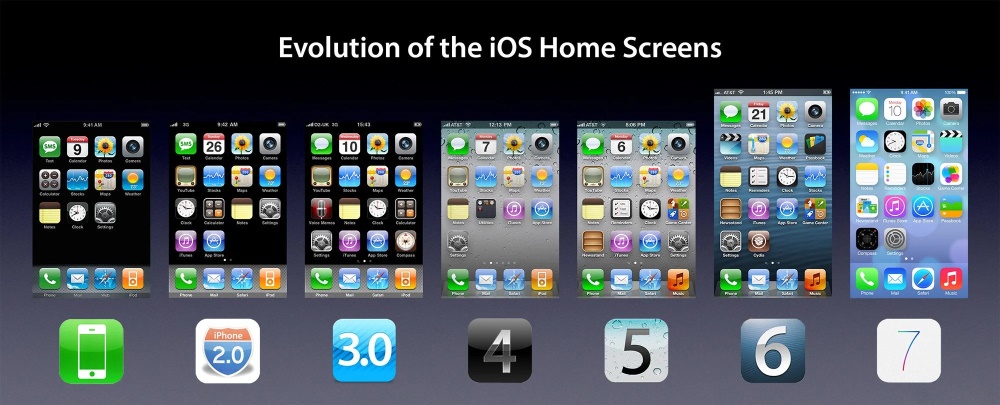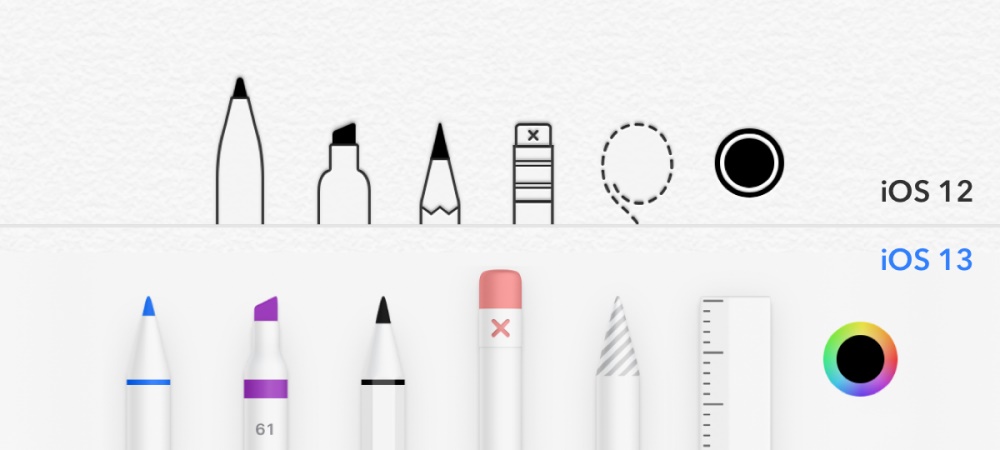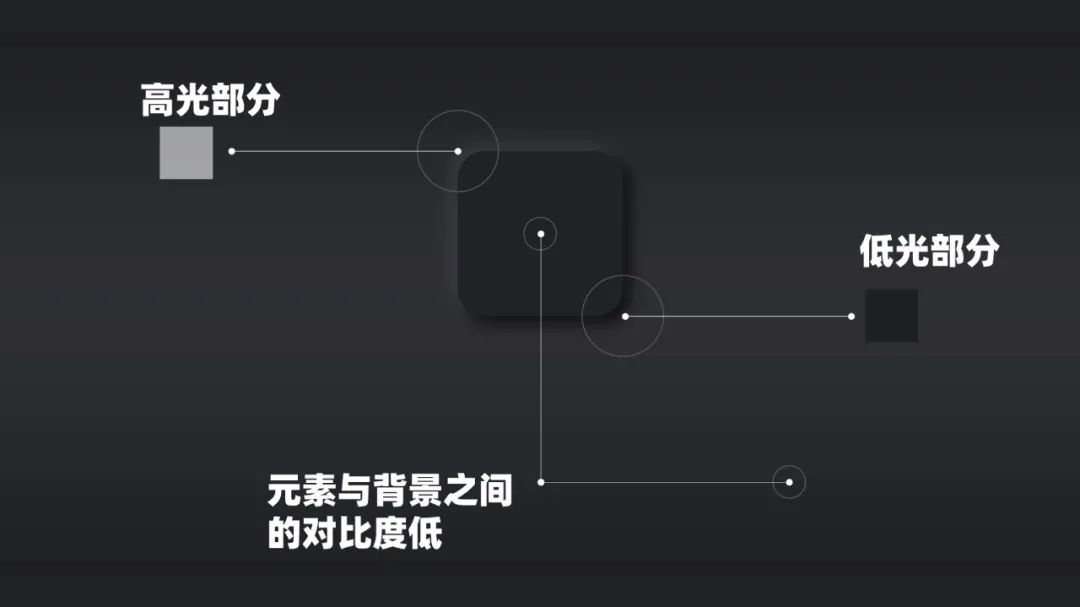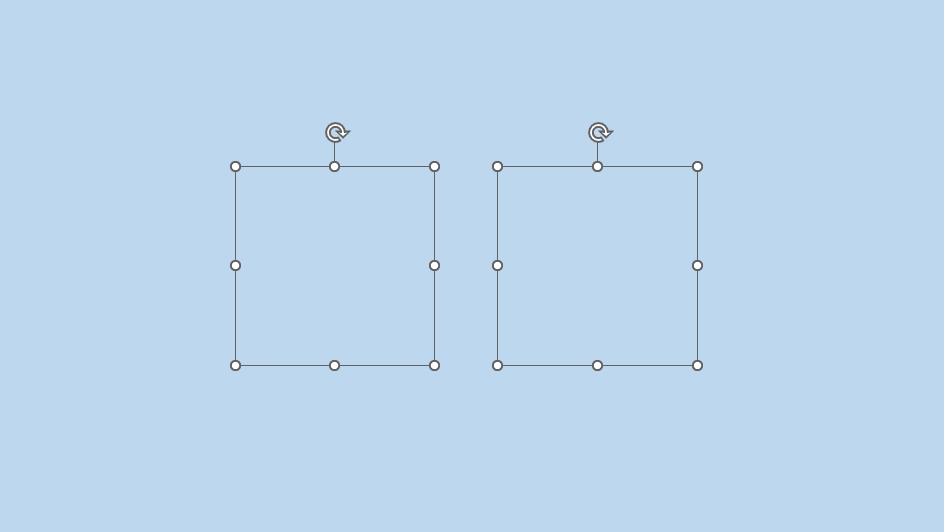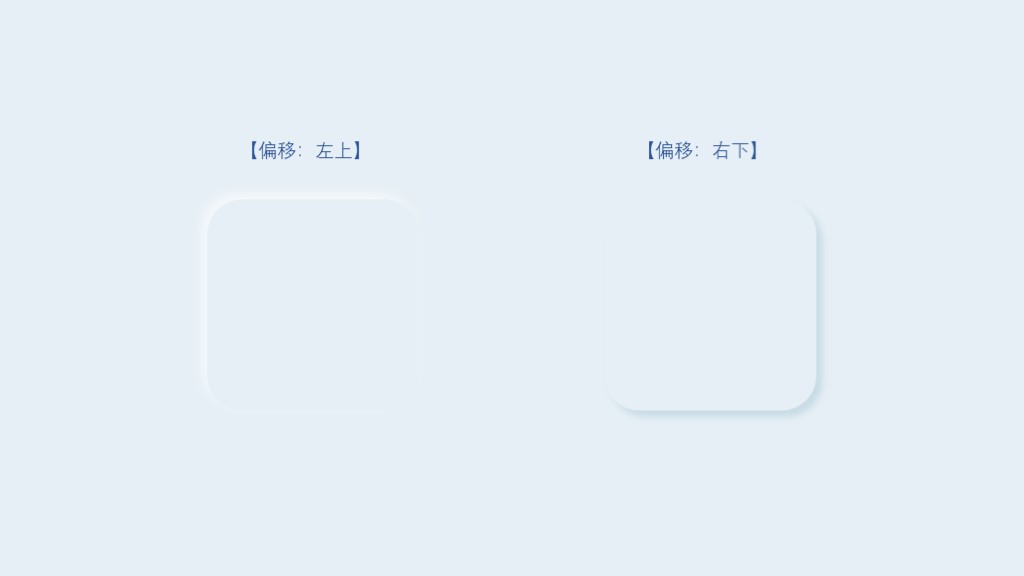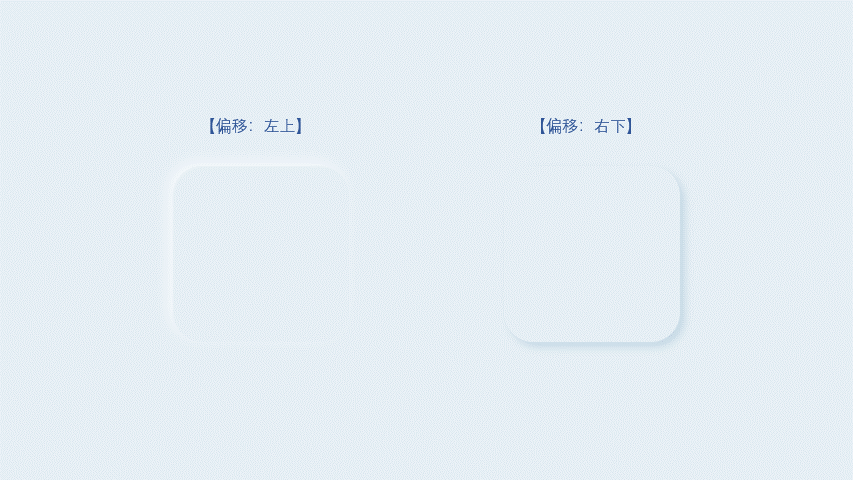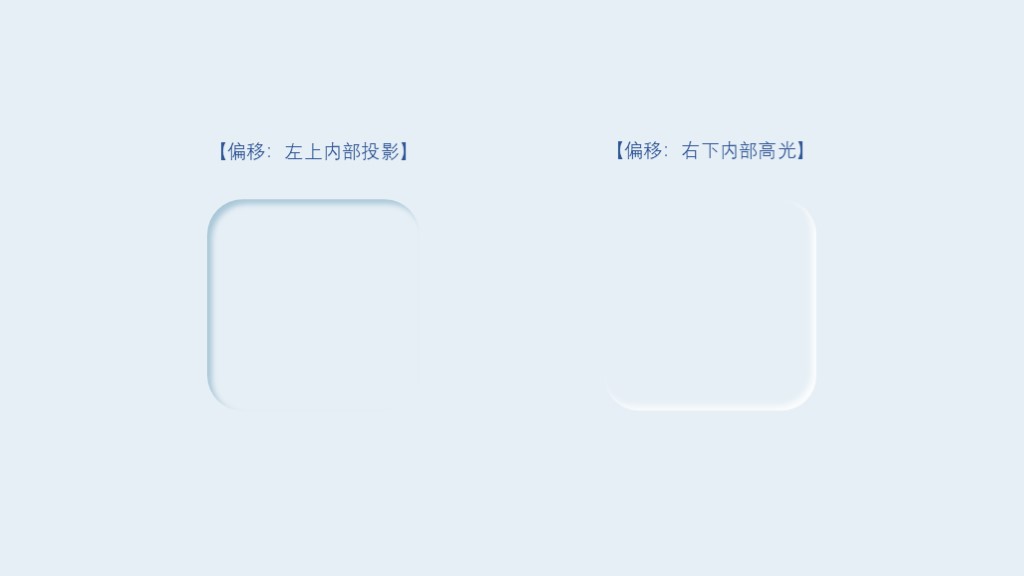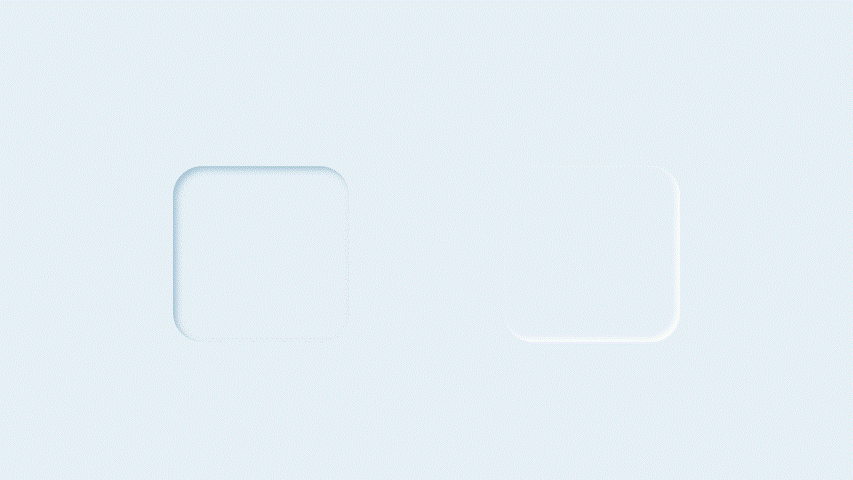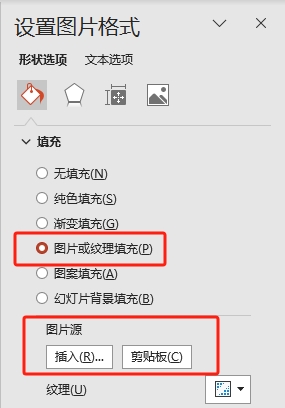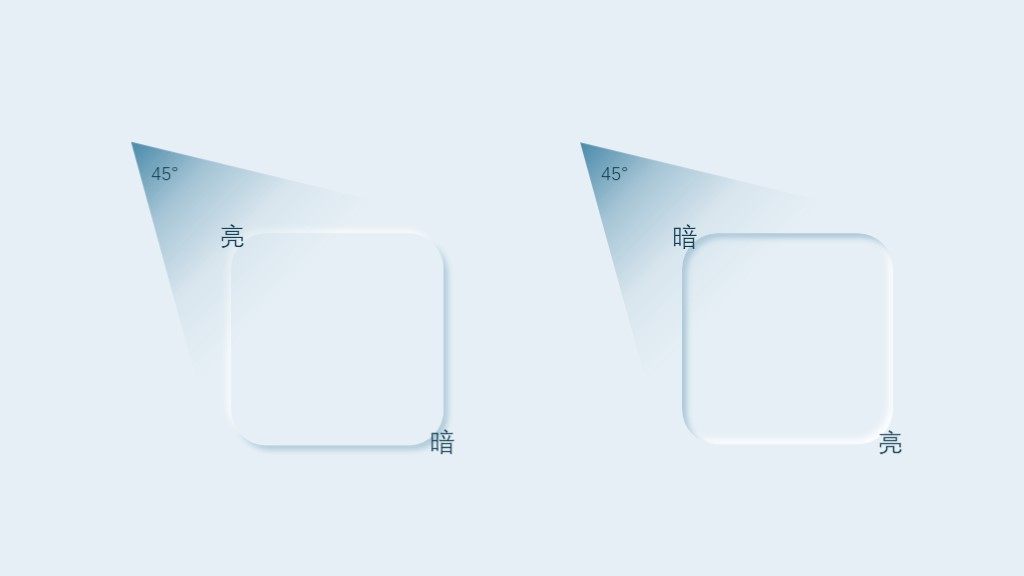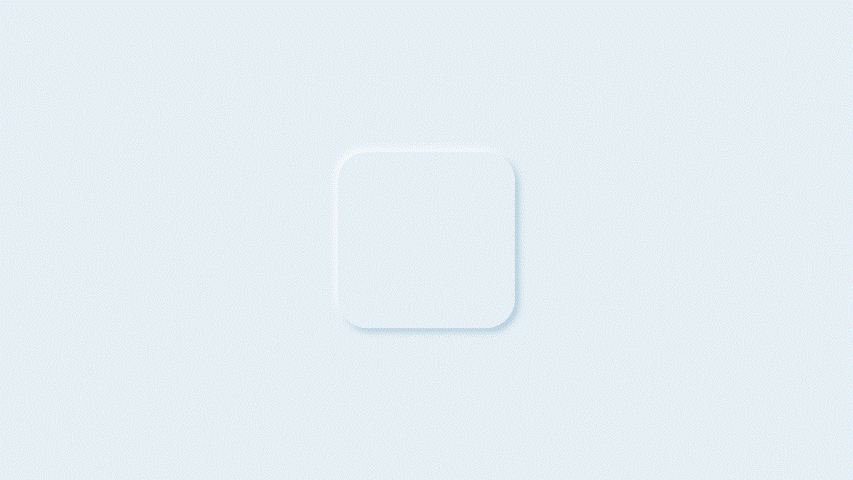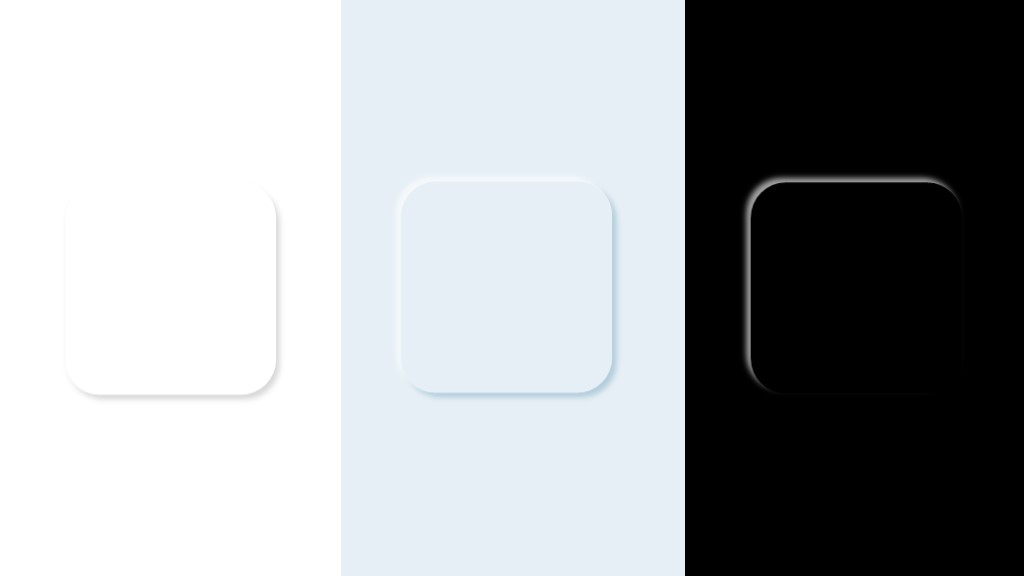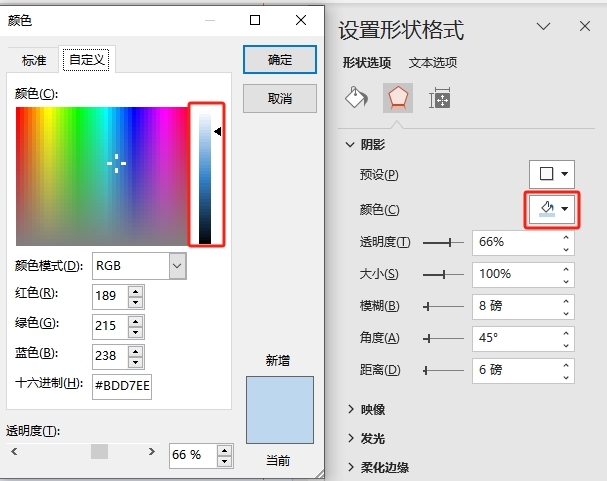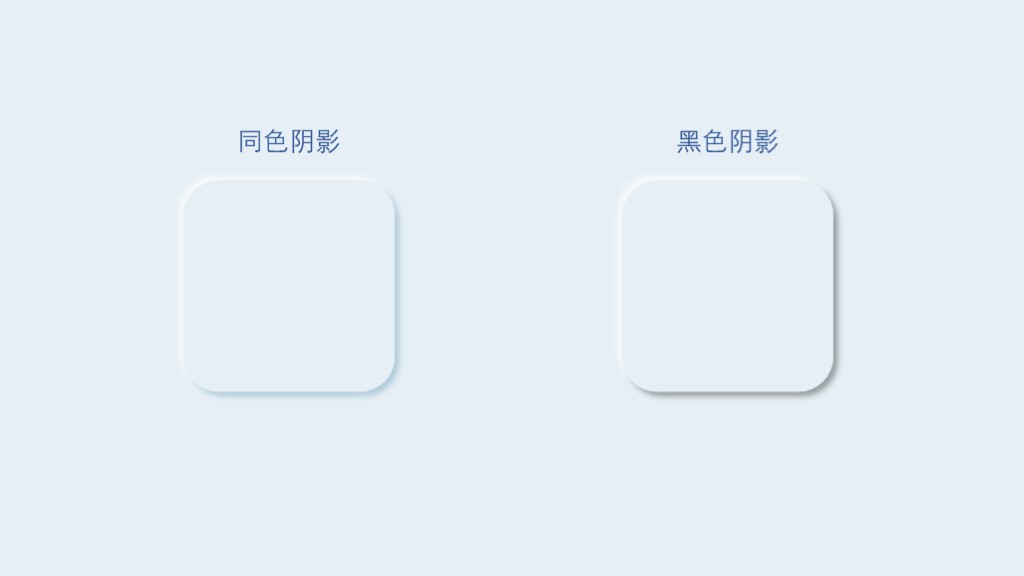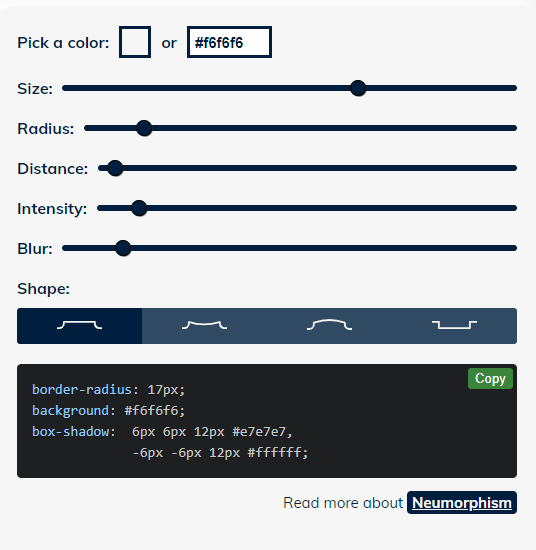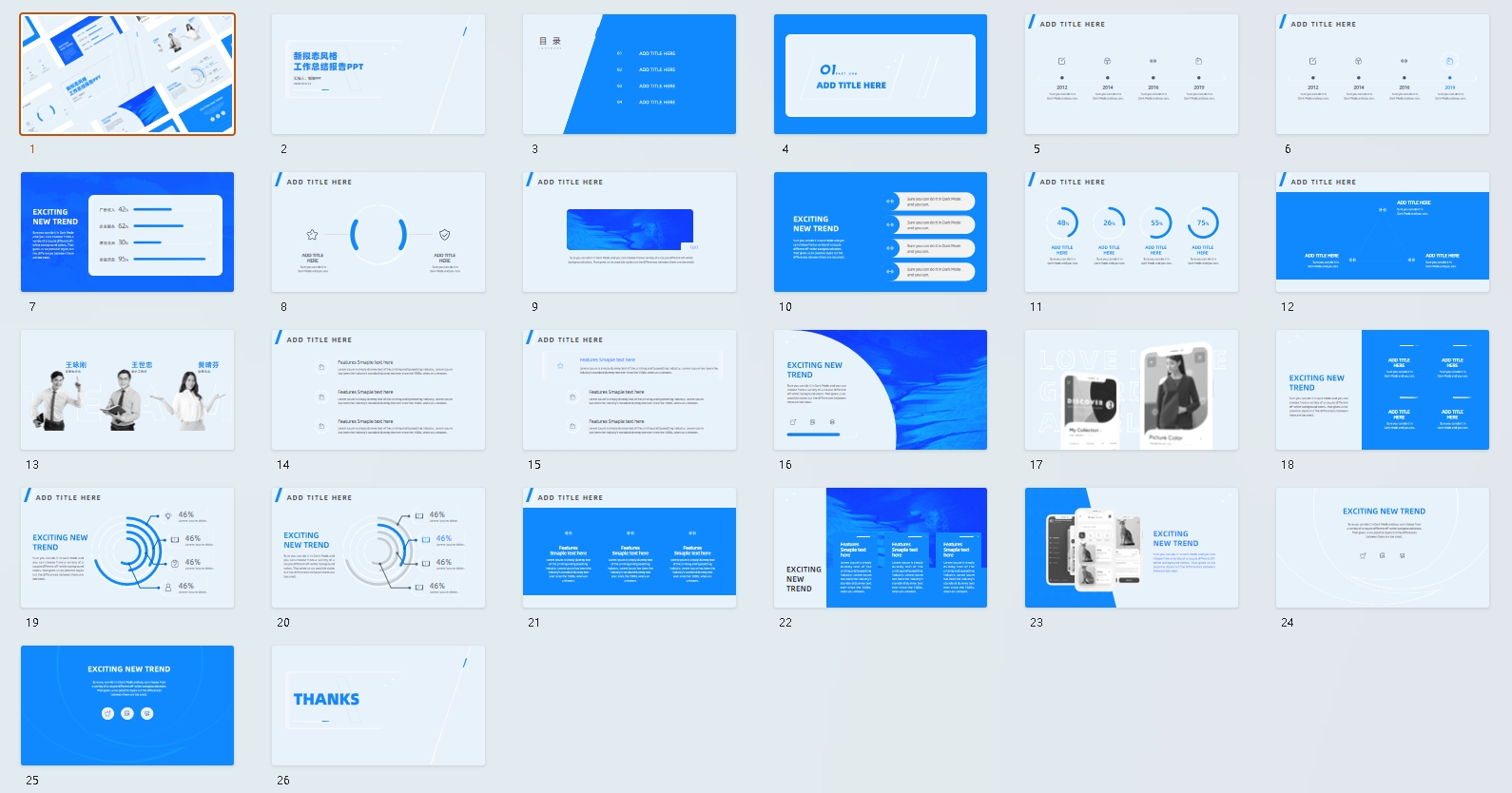上点图片让大家更好的理解该定义:
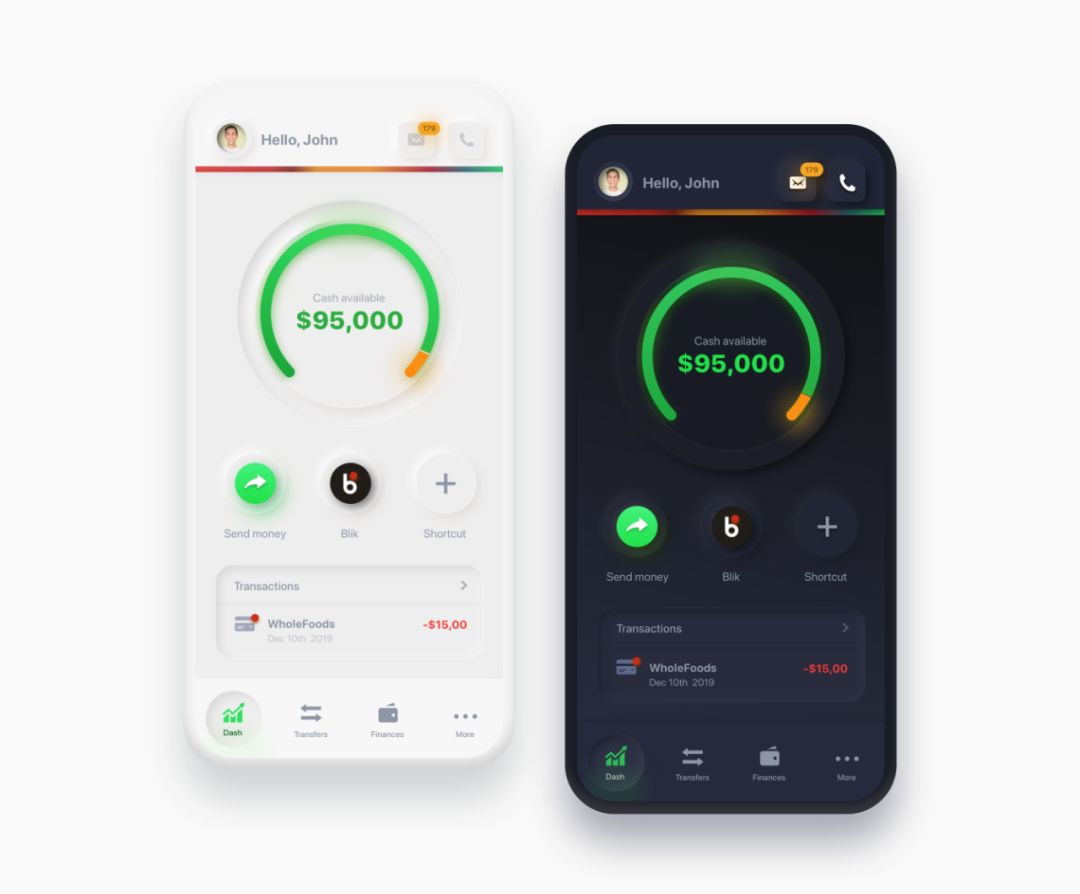
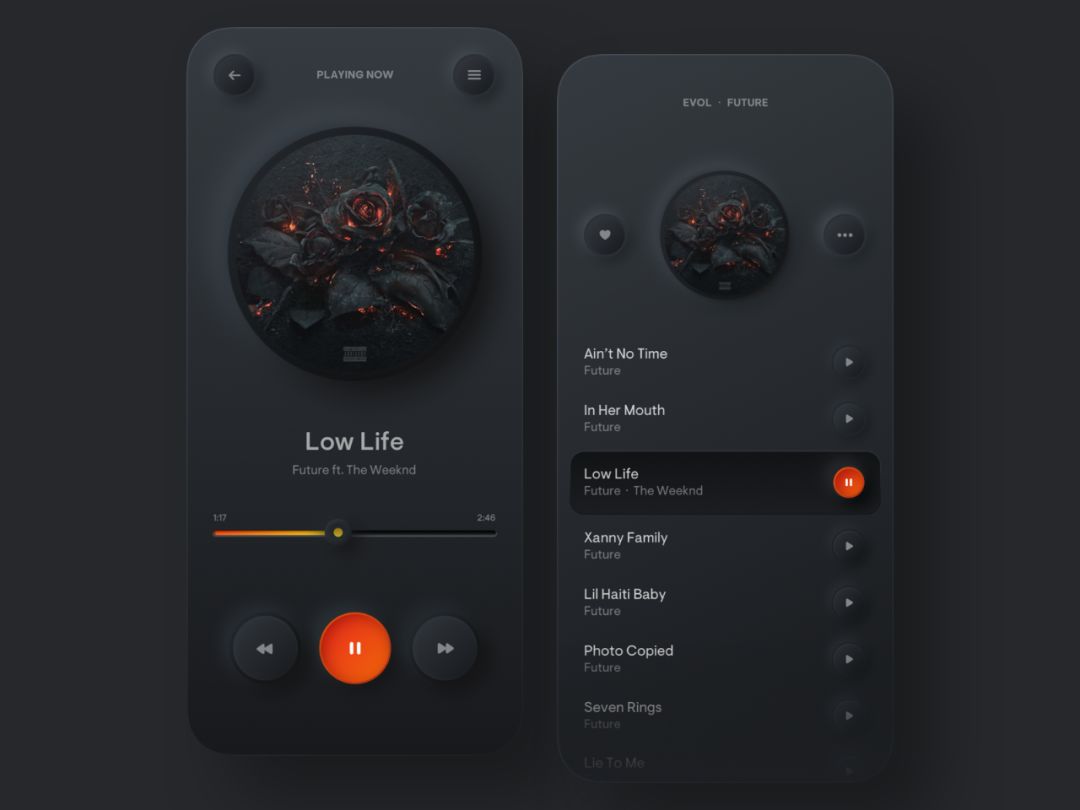
苹果iOS1-6系统都沿用拟物风:
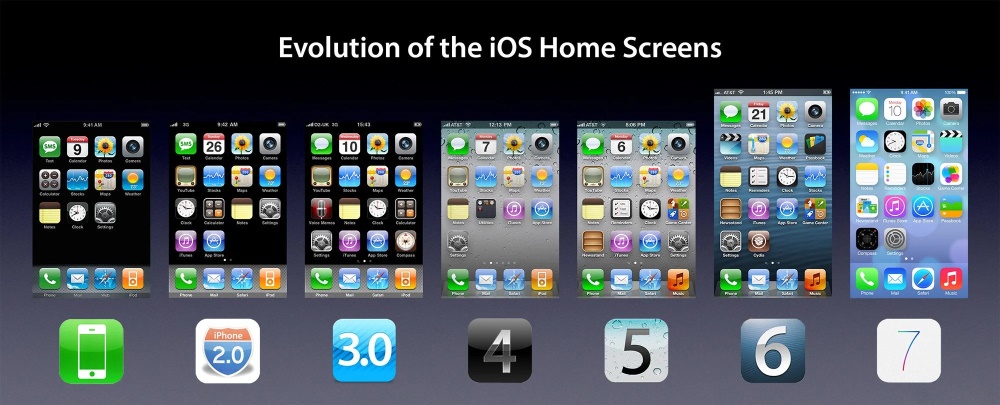
苹果iOS13系统中轻拟物风的回归:
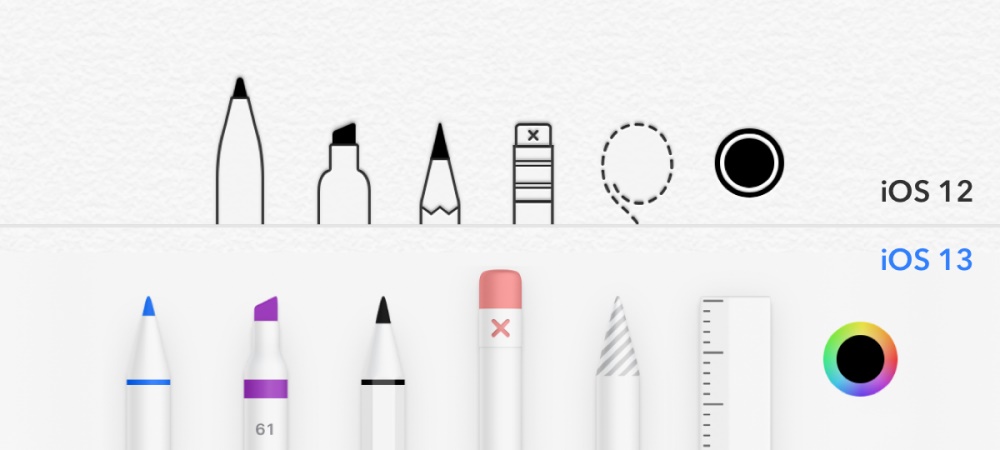
2.如何在PPT中实现
通过上图观察,我们可以发现新拟态风格就是由形状+阴影组成的而阴影又分为高光(亮度高一点)和低光(亮度低一点)
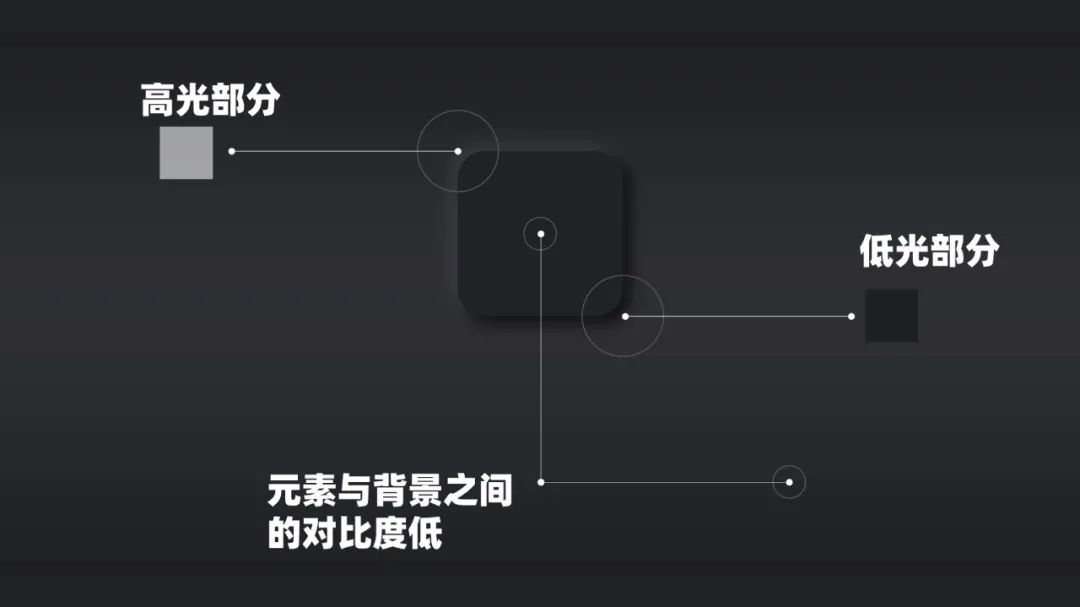
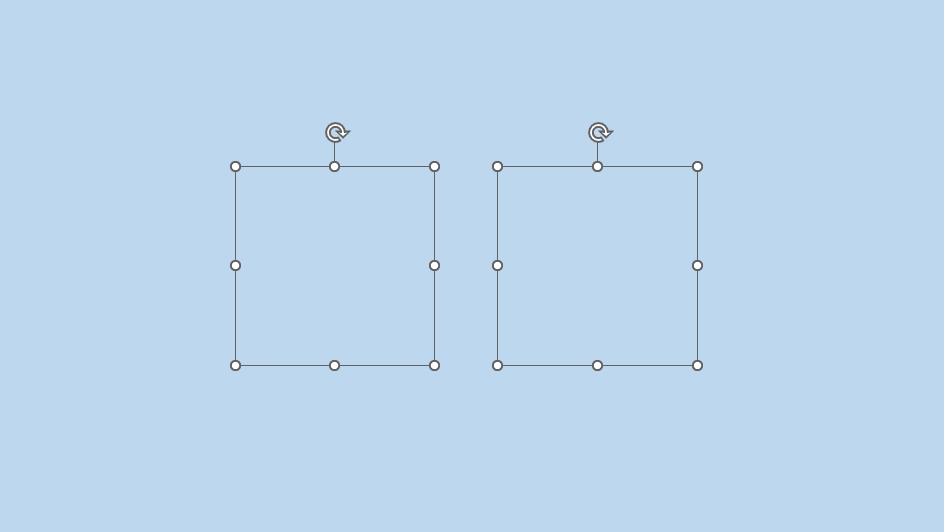
一个选择【阴影-预设-左上-白色】,阴影则为【阴影-预设-右下-深色】
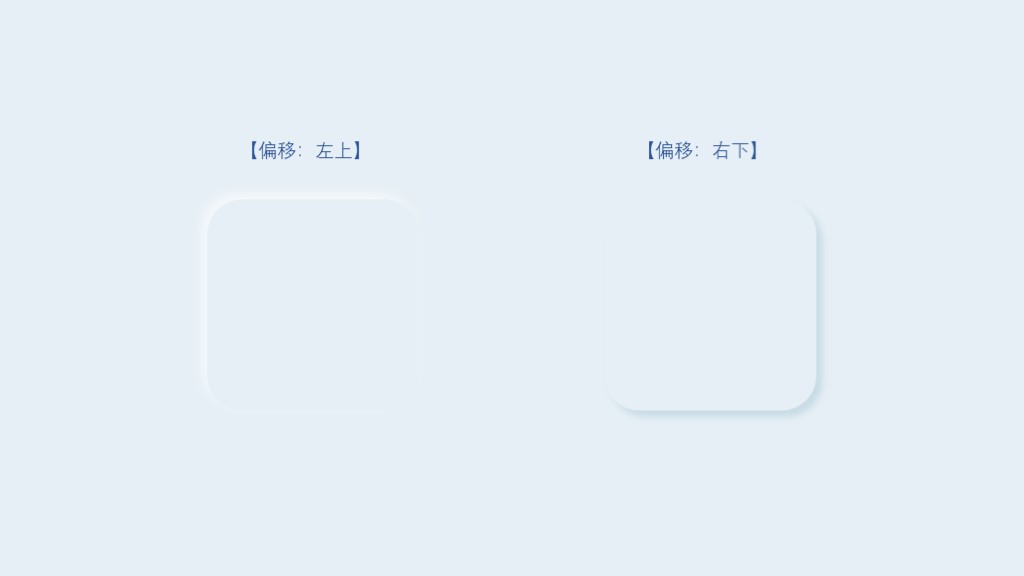
最后修改调整阴影的 距离、模糊、透明度三个参数,美观即可
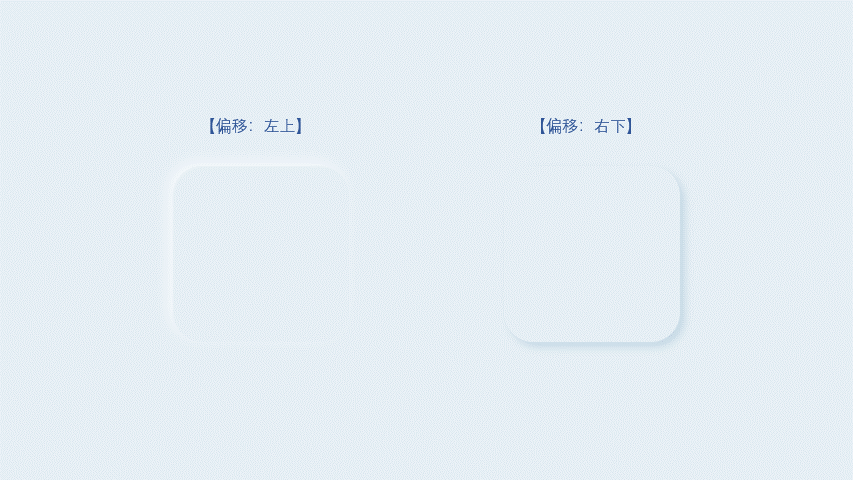
操作跟前面类似,但是两个矩形的阴影方向要选择 内部-左上/右下
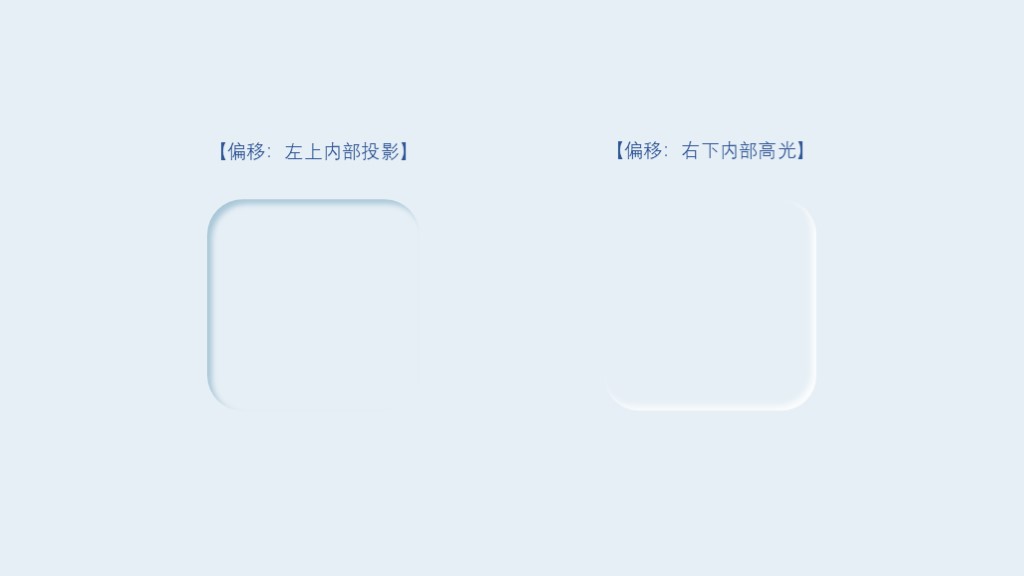
这里凹陷效果就不能简单地将两个形状重叠在一起了
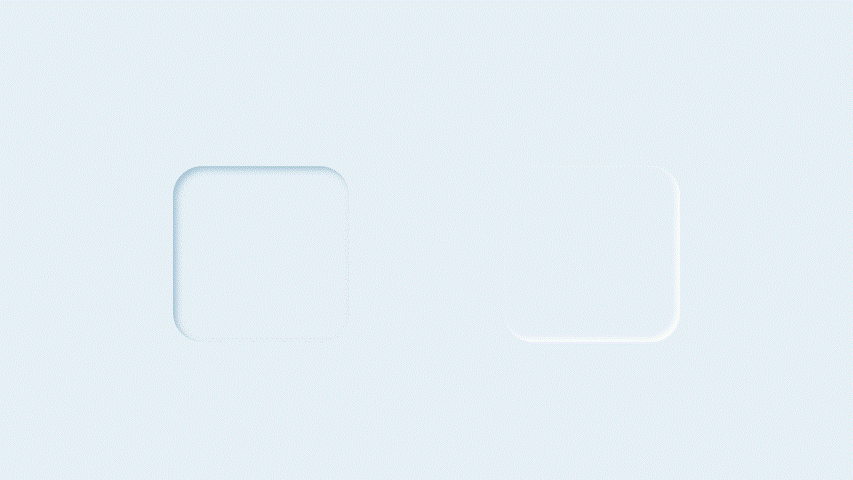
想要解决这个问题非常的简单再选中另一个形状在【设置形状格式】-【填充】-【图片或纹理填充】-【剪切板】
便可以得到:
3.注意细节

无论是凸出还是凹陷效果,都要遵循这一原则
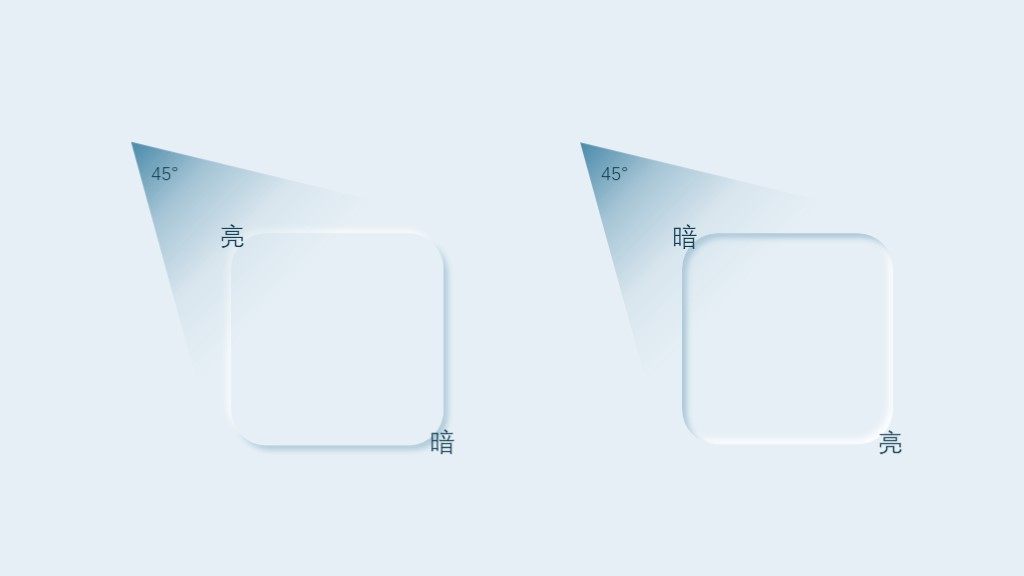
前面有提到,新拟态风格的特征:元素与背景之间的对比度非常低
所以在制作时确保效果最佳,需要注意元素颜色和背景要保持高度一致
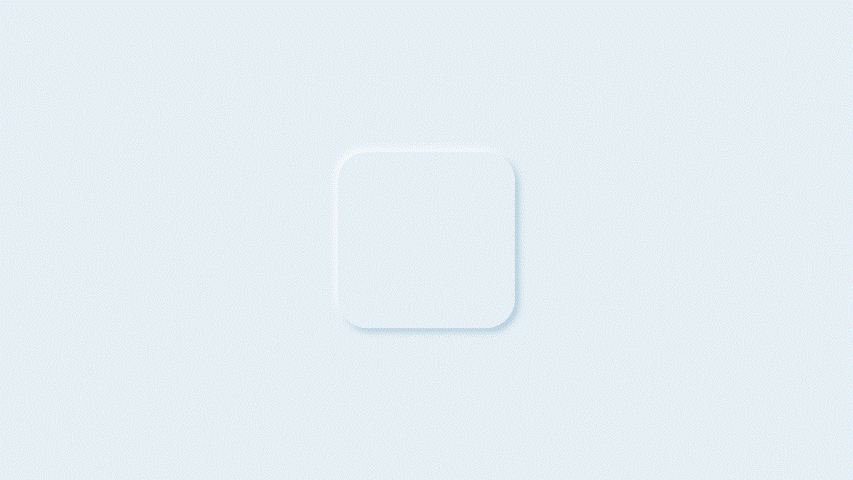
同时,也要避免使用纯黑白作背景
否则会影响到元素亮暗部的识别,还会减弱元素和背景的层次划分
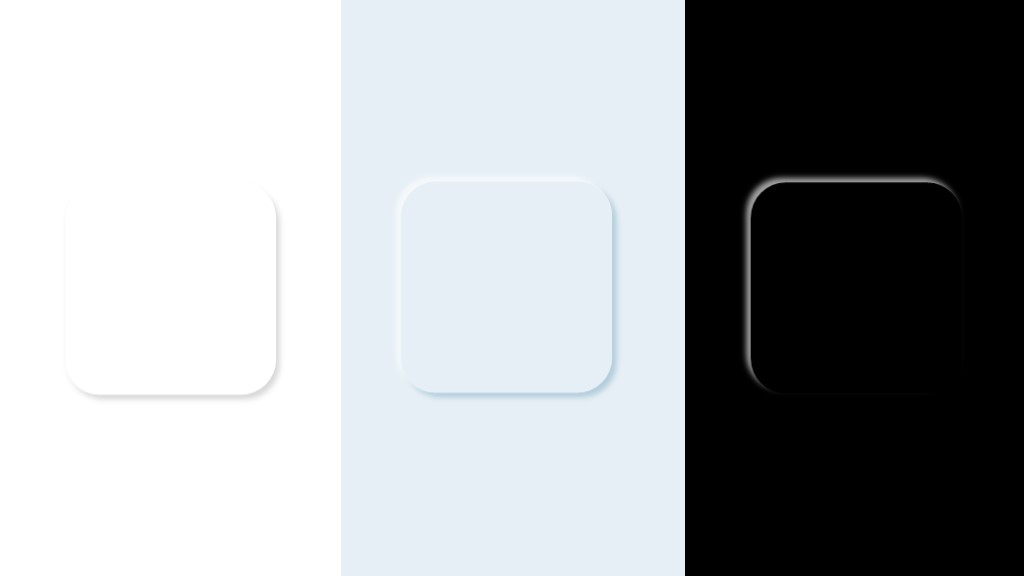
方法1:
先将投影颜色与元素颜色设置一致,然后点击【其他颜色】
选择【自定义】向下拉动小三角,调试到合适的颜色即可
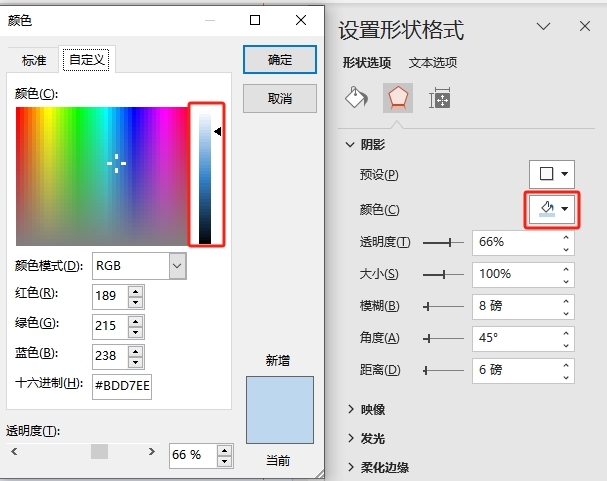
这样设置出的颜色比黑色柔和干净
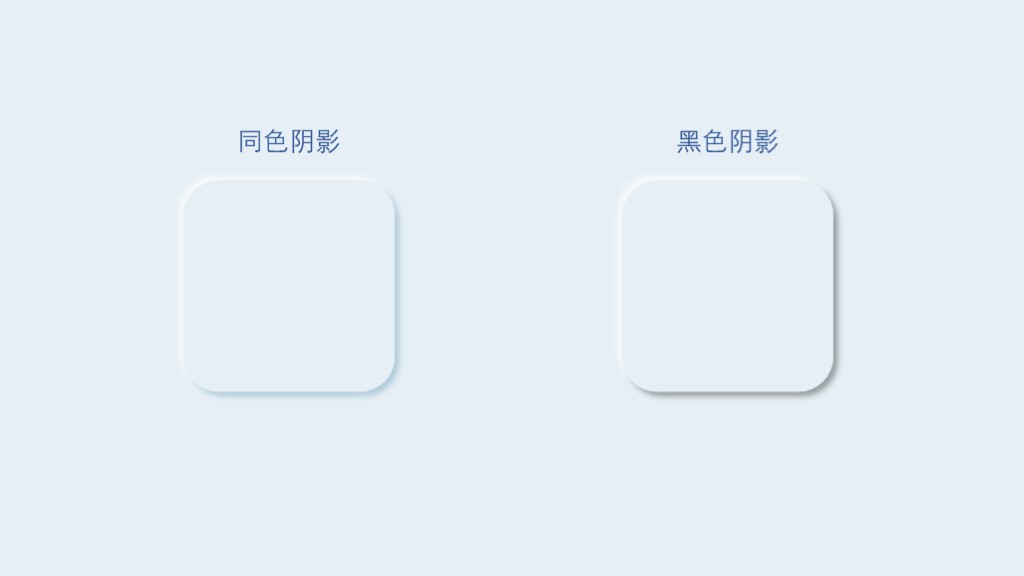
方法2:
进入新拟态的配色网站https://neumorphism.io/输入自己的背景色。

形状我们一般只实现两个效果
即第一个突起的效果和第四个凹陷的效果。

这个时候,下面就会自动生成CSS代码,box-shadow下面有两行代码
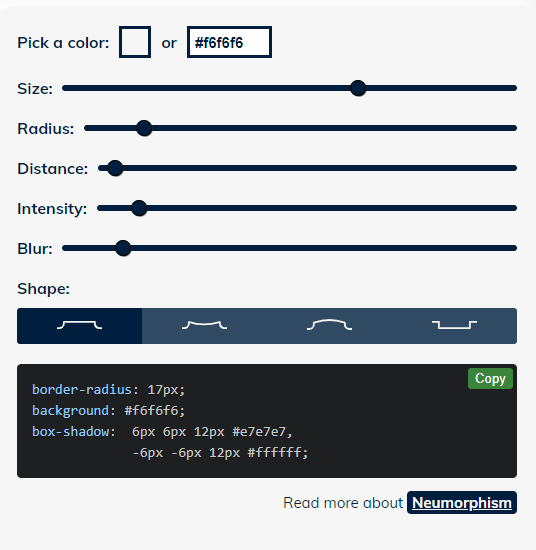
这个时候,我们就可以得到背景色在突起形状的两个阴影颜色:
以上就是小锐今天想分享的新拟态风格在PPT的做法,你学会了吗?
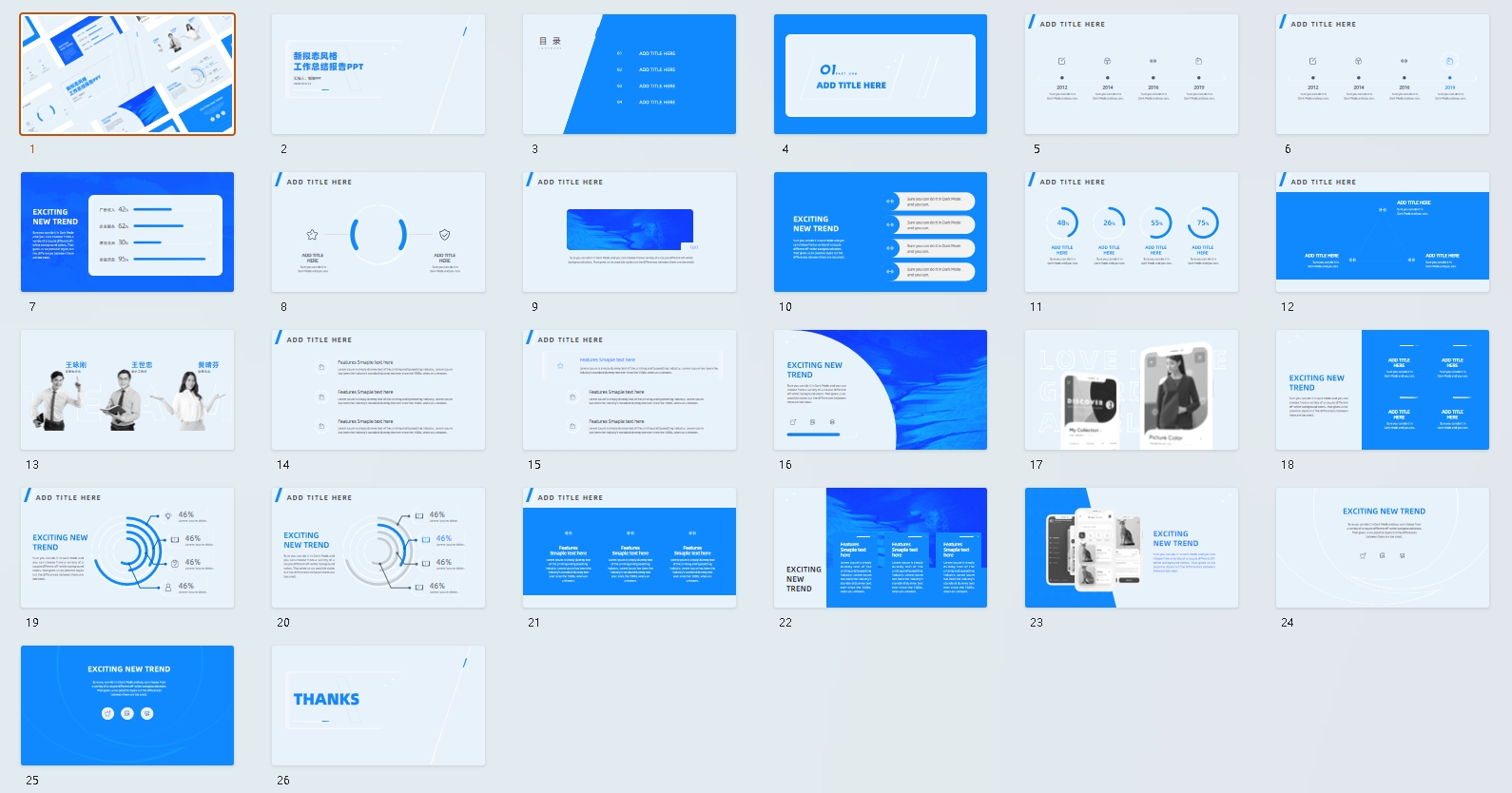
关注“锐演PPT”公众号并回复“新拟态”即可获得新拟态风格的PPT模板使用阿里巴巴普惠体(字体已打包,先安装字体再打开PPT)
大家快去领取吧!
如果您正在寻找佛山的PPT定制服务,不妨考虑锐演科技,选择我们,我们不仅具备专业设计师、深入了解客户需求,实现您的每一个想法,还拥有资深的内容策划和优质全面的售后服务。这将为您的演示增添光彩,提升您的专业形象。
PPT、定制PPT、PPT定制、PPT设计、设计PPT、PPT制作、PPT美化、美化PPT、高端PPT、PPT设计公司、PPT策划、高质量PPT制作、PPT制作技巧、PPT制作流程、PPT培训、PPT模板、PPT模板下载